
「基本図形にない図形を作る方法」
の4つ目の方法をご紹介します。
【パワポ DE お絵描き】基本図形にない図形を作る4つの方法 ~その1~ 概要
今回は、
「【特殊記号】を図形に!」
ということで解説していきます。
「特殊記号」
というのは何か???
というと
☀ ☁ ☂ ☃ ☺ ☻ ☹ ☼ ☽ ☾ ♀ ♁ ♂ ♨ ✆ ✇ ✈ ✉ ✌ ✍ ❤ 〠 〶 ☄ ☎ ☏ ☠ ☢ ☣ ☥☨☯ ♠ ♡ ♢ ♣ ♤ ♥ ♦ ♧ ♩ ♪ ♫ ♬ ♭ ♮ ♯ ⦿ ∞ ♔ ♕ ♖ ♗ ♘ ♙ ♚ ♛ ♜ ♝ ♞ ♟
このような絵文字です。
※スマホとパソコンでは見え方が異なります。
通常は、文字変換で入力したり
挿入タブ⇒記号と特殊記号から入力します。

この特殊記号は、文字なので、
テキストボックスの中に
テキスト(文字)として入力されます。
このまま、テキストとして利用してもいいのですが、
図形に変換するととても扱いやすくなります。
変換するメリットを挙げてみますね。
図形に変換する5つのメリット
・選択がかんたんに!
・ドラッグ操作で拡大縮小が簡単
・頂点の編集を使って変形できる
・図形の結合を利用できる
・文字化けしない
どうですか?
なんだか
便利そうでしょう?!
では、実際に操作してみましょう!
特殊記号を図形に変換する方法
1.特殊記号の入力
テキストボックスを作成し、挿入タブ⇒記号と特殊記号をクリックします。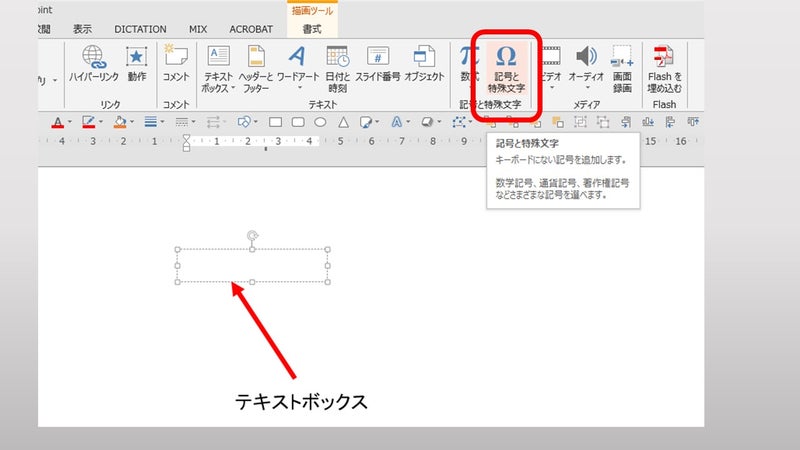
「記号と特殊文字」ウィンドウが表示されます。

小さいですが、
好きな記号や特殊記号を探します。
フォントを変更すると
他にもいろいろ選択できます。

おすすめは、以下の3つのフォント
・Webdings
・Wingdings
・Wingdings2
お好みの文字を選択し
挿入を押すとテキストボックス内に
記号が入力されます。

今回は、Webdingsの中のバスの絵文字を入れました。
扱いやすいようにフォントサイズを適当に大きくします。

フォントサイズの数字を削除して直接数字を入力してエンターキーを押すのがおすすめ
2.長方形の作成
挿入タブ⇒図形⇒正方形/長方形から絵文字の横に長方形を作成します。
この時、絵文字のテキストボックスがすっぽり収まるくらいの大きさにします。
3.絵文字と長方形を重ねる
まず絵文字の入っているテキストボックスを選択し、書式⇒前面へ移動⇒最前面へ移動をクリックし絵文字が長方形よりも前に出します。そのあと、ドラッグして長方形の上に重ねます。

4.重なり抽出
絵文字の入っているテキストボックスを選択し、書式⇒前面へ移動⇒最前面へ移動をクリックし絵文字が長方形よりも前に出します。一旦選択を解除し
改めて、長方形を選択⇒Shiftキーを押したまま絵文字を選択します。
書式⇒図形の結合⇒重なり抽出をクリックします。

はい、完成です!
後は、好きなように
色を変えたりして手軽に
利用可能になりました。

お気に入りの絵文字を
図形に変換させて自分だけの
素材集ファイルとかを作っておくと便利です。
この方法は、通常の文字も
図形に変換することができますので
アイデア次第で何か出来るかもしれませんねー(^^
動画でも解説してみました。
上の説明が分かりづらくて理解できないという方は
動画でご確認いただくとわかるかな?
是非、試してみてください。
では、また明日。
講座・セミナー・勉強会情報
 『パワポdeチラシ 集客チラシを自分で作る講座【第4弾】』
『パワポdeチラシ 集客チラシを自分で作る講座【第4弾】』◆日時:2017年10月14日(土)10:00~17:00
◆場所:名古屋伏見・プレストーク会議室
 『【第二回】オリジナル Line スタンプを作ろう in 豊橋』
『【第二回】オリジナル Line スタンプを作ろう in 豊橋』◆日時:9月13日(水)13:30~17:30
◆場所:豊橋トライアルビレッジ
 『【第19弾】誰でも出来る!LINEスタンプ作成勉強会』
『【第19弾】誰でも出来る!LINEスタンプ作成勉強会』◆日時:10月13日(金)16:30~21:30
◆場所:愛知県東海市芸術劇場 3Fミーティング室2
 『第29回セミナーコンテスト名古屋大会』
『第29回セミナーコンテスト名古屋大会』◆日時2017年11月4日(土)13:00~17:00
◆場所:名古屋千種・ imy 会議室
 セミナーコンテスト名古屋大会
セミナーコンテスト名古屋大会 facebookグループにて、パソコン・スマホなどに関する疑問・質問に無料でお答えしています。
どなたでも、お気軽にご参加いただけます。パソコン&スマホの苦手克服隊!
■いわい たかゆき
├プロフィール
└ブログ記事一覧
◆facebook(お気軽に友達リクエストしてください。基本的に承認いたします)
https://www.facebook.com/paso193
◆YouTube
いわいたかゆき - YouTube
https://www.instagram.com/omatsu/
https://twitter.com/omatsu777